Instagram is een van de meest gebruikte platforms voor het delen van afbeeldingen ter wereld. De app heeft meer dan 500 miljoen maandelijkse actieve gebruikers. Hoewel de Instagram-app door de jaren heen steeds beter is geworden om steeds meer (soms gekopieerde) functies te ondersteunen, heeft de web-app een flagrant nadeel: je kunt geen foto's uploaden van de website naar Instagram. Dus, als je foto's van je digitale spiegelreflexcamera hebt genomen, of als je je nieuwste Lightroom-project wilt laten zien, kun je dit als volgt op Instagram van Mac posten:
1. InstaMaster
InstaMaster is een macOS-app die u kunt gebruiken om eenvoudig foto's en video's naar Instagram te uploaden zonder ze eerst naar uw iPhone of Android-apparaat over te zetten. De app is momenteel gratis onder een promotie en het werkt echt goed.
- Wanneer u de app downloadt en start, vraagt deze u om in te loggen op Instagram met uw gebruikersnaam en wachtwoord. Zodra je dat hebt gedaan, brengt de app je naar het startscherm. Dit lijkt erop dat de Instagram-website in zoiets als een WebView draait.

- U kunt klikken op het uploadpictogram in de rechterbovenhoek van de app om naar het uploadvenster te gaan.

- Hier kun je de foto of video slepen die je wilt uploaden of klik je op de knop 'Foto / video kiezen' en selecteer je de foto die je wilt uploaden. Je kunt dan een bijschrift en hashtags aan je afbeelding toevoegen en zelfs instellen dat deze wordt gedeeld met andere socialemediaplatformen, als je dat wilt. Als je klaar bent, klik je gewoon op de knop " Verzenden " en je bent klaar. De foto of video wordt nu geüpload naar Instagram.

De app werkt erg goed en kan gemakkelijk dienen als een onafhankelijke Instagram-desktop-app voor jou.
InstaMaster downloaden ($ 4, 99)
2. Uplet
Uplet is een Mac-app waarmee je eenvoudig afbeeldingen kunt uploaden naar Instagram. De app probeert niet een complete Instagram-client te zijn en blijft gewoon hangen bij het uploaden van afbeeldingen vanaf je Mac. Het beste deel is dat het dit goed doet.
- Het gebruik van de app is eenvoudig, je logt gewoon in met je Instagram-account en vervolgens op het pictogram "+" om de foto te selecteren die je op Instagram wilt uploaden.

- Typ een onderschrift, neem eventuele hashtags op en klik op "Delen" . De app geeft een voortgangsbalk weer en binnenkort wordt je afbeelding gedeeld op Instagram.

Dat is alles. Je zult de geüploade afbeelding onmiddellijk op Instagram kunnen zien. De app werkt absoluut heel goed, en is een geweldige optie voor mensen die gewoon foto's van Mac naar Instagram willen uploaden.
Uplet downloaden (gratis demoversie voor maximaal 5 foto's, $ 9, 99)
3. Gramblr
Gramblr is een andere Mac-app waarmee je afbeeldingen kunt uploaden naar Instagram. De app is nogal anders dan andere apps die ik heb gebruikt. Wanneer u Gramblr van hun website downloadt en de geïnstalleerde app uitvoert, wordt u naar een webpagina in uw browser geleid.
- Eerst moet je je aanmelden om Gramblr zelf te gebruiken . Als je dat gedaan hebt, word je naar de Gramblr-interface geleid, waar je je Instagram-account kunt beheren. U kunt dingen doen zoals afbeeldingen uploaden, berichten plannen en nog veel meer.

- Om foto's naar Instagram te uploaden, klik je op " Nu uploaden! "In de zijbalk. Versleep vervolgens de afbeelding of video die u wilt uploaden.

- U moet dan de afbeelding bijsnijden door te klikken en de cursor over de afbeelding slepen om er een selectievak overheen te tekenen. Als u klaar bent, klikt u op " Opslaan ".

- Pas vervolgens alle filters toe die u wilt en schrijf het bijschrift . Als je daarmee klaar bent, klik je gewoon op " Verzenden ".

Je foto wordt geüpload naar Instagram. U kunt zelfs berichten plannen met Gramblr. Het is absoluut een goede app, ook al is het ontwerp een beetje raar. De app werkt echter, en deze is helemaal gratis.
Gramblr downloaden (gratis)
4. Piktoria
Piktoria is een webservice waarmee je je Instagram-berichten rechtstreeks vanaf je Mac kunt plannen. De website gebruikt Material Design-taal en ziet er goed uit (en werkt). Het is ook heel eenvoudig om de web-app te gebruiken, en je raakt binnen een mum van tijd verslaafd.
- Wanneer u de website voor het eerst opent, moet u zich aanmelden met uw Instagram-account . Zodra je dat hebt gedaan, kun je inloggen op de website.

- Je ziet een lijst met accounts die je hebt gekoppeld aan je Piktoria-account, waarschijnlijk zie je alleen Instagram. Klik op uw gebruikersnaam om uw Piktoria-dashboard te openen.

- Hier kun je veel dingen doen en je activiteit volgen, samen met een aantal andere Instagram-factoren. Je kunt klikken op " Plaatsen op Instagram " om een bericht in te plannen voor je Instagram-feed. (De proefversie van de app ondersteunt slechts 20 berichten).

- U kunt dan klikken op " Afbeeldingen uploaden " en uw afbeelding selecteren uit de bronnen die de app ondersteunt. We zullen " Mijn computer " als de bron gebruiken.

- Selecteer de afbeelding die u naar Instagram wilt uploaden (of versleep deze naar het vak) .U kunt vervolgens een bijschrift typen en de tijd selecteren waarvoor u de afbeelding wilt inplannen. Klik vervolgens op "Planning" en uw afbeelding wordt op het geplande tijdstip geüpload.

Dat is alles wat er is om Piktoria te gebruiken voor het uploaden van foto's naar Instagram. De web-app kan veel meer dan alleen dat doen en werkt waarschijnlijk ook voor de rest van de functies.
Bezoek de Piktora-website (14 dagen gratis proberen, plannen beginnen vanaf $ 15 per maand)
5. Druk.Foto
Push.Photo is een webservice waarmee je afbeeldingen naar Instagram kunt uploaden. De service is niet gratis en brengt je ergens tussen $ 9, 75 en $ 24 terug, afhankelijk van het plan dat je kiest. Ze hebben echter wel een gratis proefperiode van 7 dagen die u kunt gebruiken om te controleren of de service uw geld waard is.
- Als u afbeeldingen wilt uploaden met Push.Photo, moet u zich eerst aanmelden voor een gratis proefversie op hun website . Zodra u dat doet, wordt u naar de hoofdinterface van de web-app geleid. Hier moet je je Instagram-account toevoegen.

- Zodra u uw Instagram-account met de service verbindt, worden uw Instagram-berichten weergegeven, samen met een optie om meer afbeeldingen van uw computer of via een URL te uploaden.

- Nadat je op de knop hebt geklikt om een afbeelding naar Instagram te uploaden, kom je op een scherm waar je de afbeelding kunt toevoegen om te uploaden. Klik eenvoudig op de knop " Bladeren " en kies de gewenste afbeelding. U kunt de afbeelding bijsnijden en een bijschrift toevoegen. Kies het tijdstip waarop u de afbeelding wilt uploaden. Klik vervolgens op " Push " en uw afbeelding wordt gepland om op Instagram te worden geplaatst.

Het enige nadeel van deze service is dat je op geen enkel moment afbeeldingen kunt plaatsen . U moet een tijd selecteren volgens de opties in het vervolgkeuzemenu. Als u dit echter over het hoofd ziet, is dit een geweldige app om te gebruiken, vooral als u meerdere accounts moet beheren, omdat u met deze app maximaal tien accounts kunt beheren vanuit hetzelfde dashboard.
Bezoek de website Push.Photo (gratis proefperiode van 7 dagen, plannen starten vanaf $ 9, 75 per maand)
Bonus: Gebruik Android-emulators om te uploaden naar Instagram vanaf Mac
Je kunt ook een Android-emulator downloaden en er Instagram op installeren. Vervolgens kunt u de officiële app van Instagram gebruiken op uw Mac. Als dit iets is dat u wilt doen, zou ik u aanraden Bluestacks te gebruiken (gratis). Er zijn ook enkele andere geweldige Android-emulators voor Mac en je kunt een van deze gebruiken om de mobiele Instagram-app op je Mac uit te voeren en afbeeldingen naar Instagram te uploaden.
Post naar Instagram van Mac met deze apps
U kunt elk van de apps in deze lijst gebruiken om foto's en video's van de Mac naar Instagram te uploaden. U kunt dus gemakkelijk die DSLR-opnamen uploaden die u hebt bewerkt op Lightroom of Photoshop. Je kunt zelfs berichten inplannen en je volgevolgen voor Instagram bijhouden. Elk van de apps in deze lijst brengt iets unieks voor de tabel, of het nu gaat om functies of eenvoud; en je moet deze zeker eens proberen. Als je nog andere Mac-apps weet die op Instagram kunnen posten, laat het me dan weten in het gedeelte Reacties hieronder.
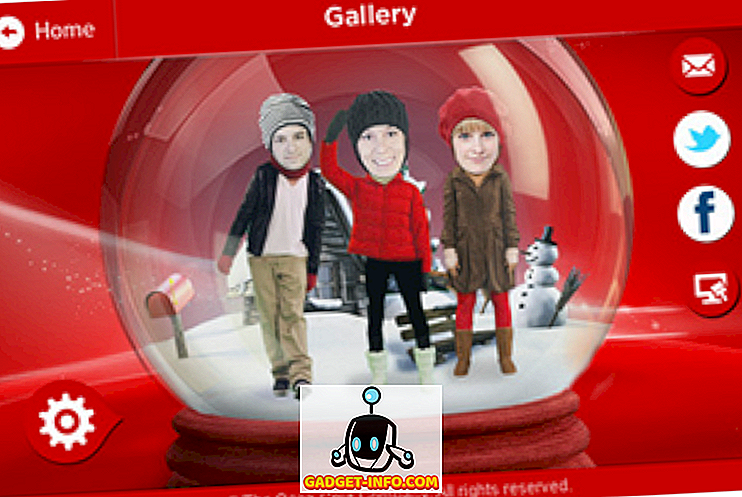






![beste galerij - Interactive Online Crossword On Tech-Biz Trivia [2]](https://gadget-info.com/img/best-gallery/586/interactive-online-crossword-tech-biz-trivia.jpg)

